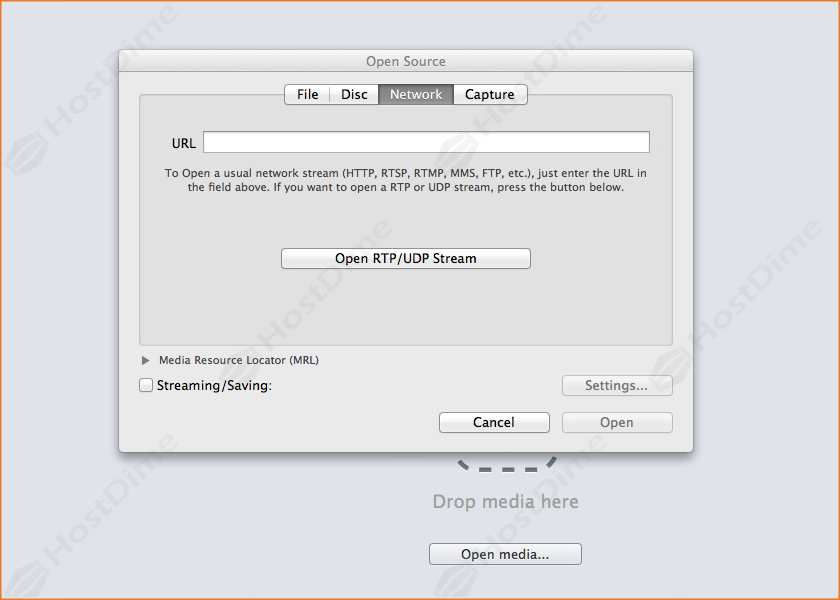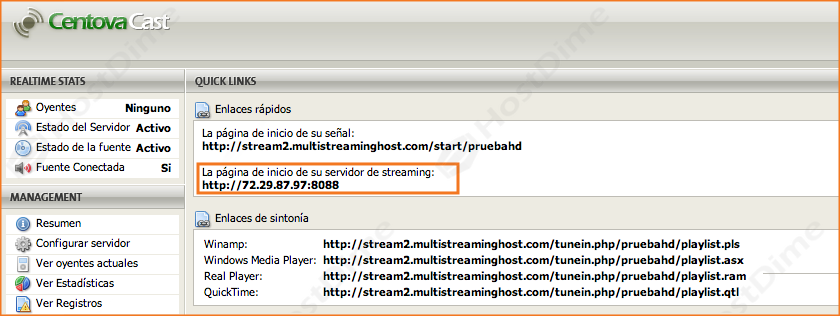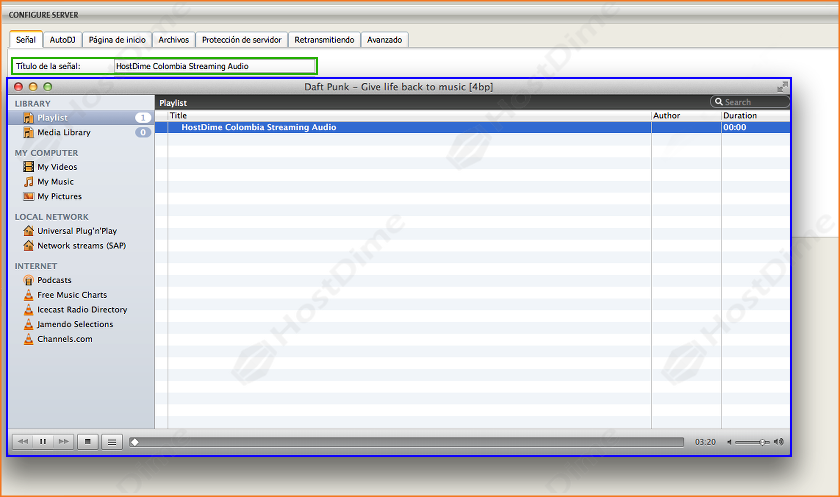En esta guía conocerás como reproducir Streaming en VLC, desde el servidor de Streaming que quieras.
Sin duda alguna VLC es un reproductor de audio y vídeo bastante interesante. Entre sus magnificas funcionalidades se encuentra la de reproducir el Streaming desde un Servidor de Streaming. Esto es útil para cuando tus oyentes deseen escuchar la música que trasmites desde una aplicación sencilla. Esto es bastante útil, ya que VLC se encuentra para diferentes Sistemas Operativos, como Windows, Mac y Linux. Para ser capaz de reproducir tu trasmisión desde tu servidor de Streaming en VLC, una vez que hayas descargado VLC y lo tengas instalado, sigue los siguiente pasos:
1. En la barra de menú del programa iremos a Archivo >> Abrir Red ó File >> Open Network.
2. En el panel de CentovaCast, iremos a la opcion de Enlaces rápidos que se encuentra en el panel del lado izquierdo, en la sección de enlaces rápidos copiamos la URL que esta justo debajo de “La página de inicio de su servidor de streaming“:
¡ Ojo ! : La URL que esta dentro del cuadro, es la que se le debe proporcionar al oyente que desee escuchar el Streaming desde VLC.
3. Volvemos a la ventana del paso 1 y copiamos la URL, debería quedar justo de la siguiente manera:
4. Una vez se haya añadido correctamente la URL del Streaming en VLC, se escuchará lo que se trasmite, ademas se vera el titulo que hayamos configurado para el Streaming desde CentovaCast:
¡ Ojo ! : La ventana enmarcada en azul es la que corresponde a la ventana de VLC, en la columna title se puede apreciar el nombre de la trasmisión que se haya configurado desde Centovacast. Lo que esta enmarcado en verde, corresponde a la configuración del titulo del Streaming. El oyente solo verá la ventana de VLC, la anterior imagen solo es un ejemplo para que tengas claro lo que se le mostrará al escucha.